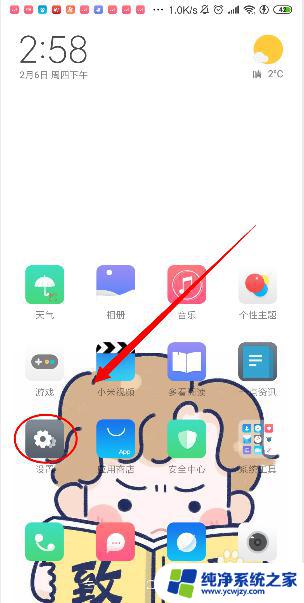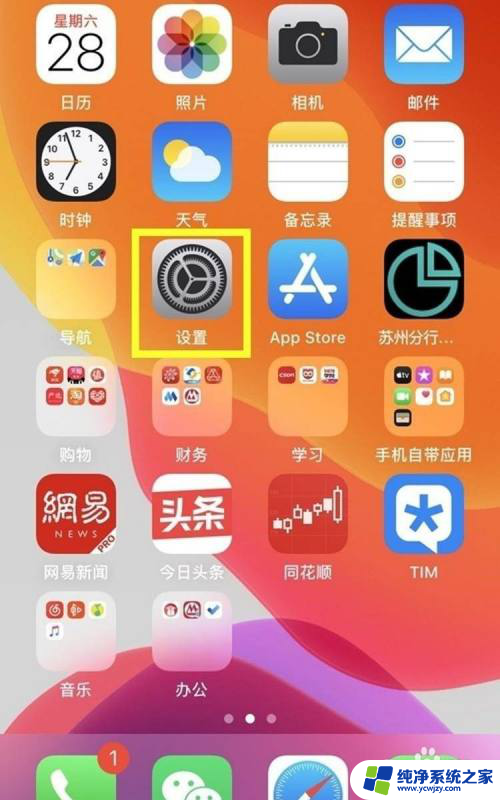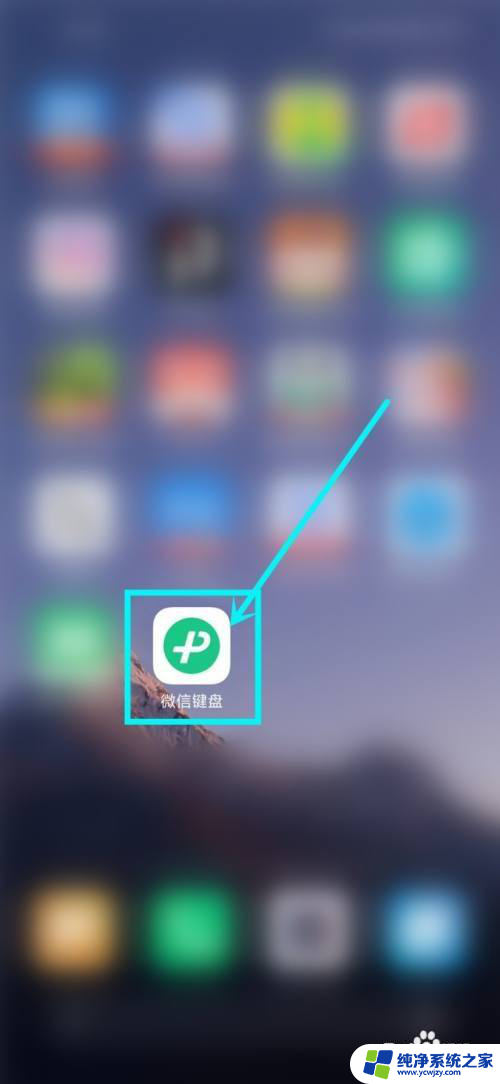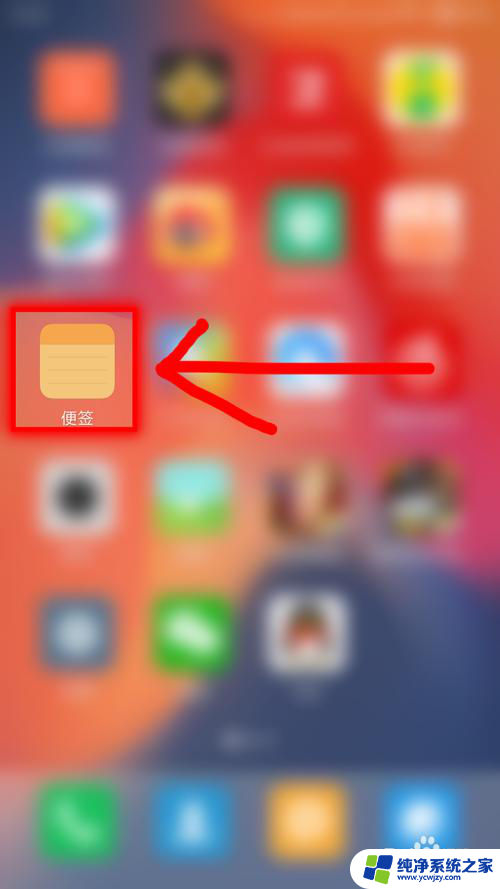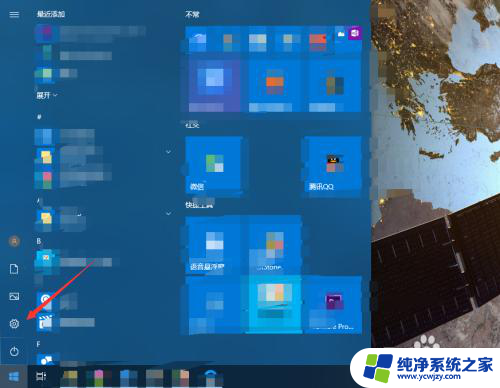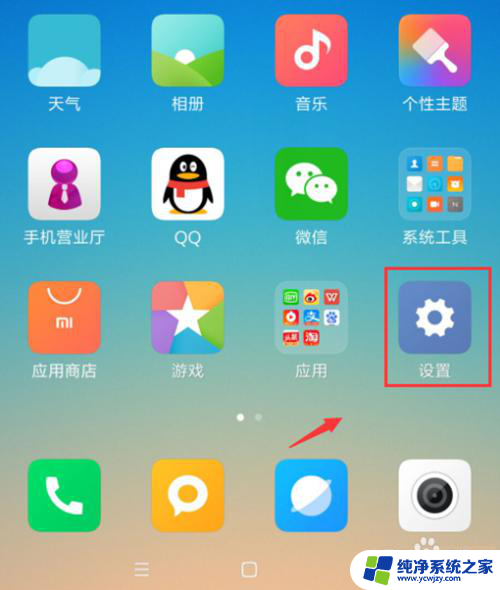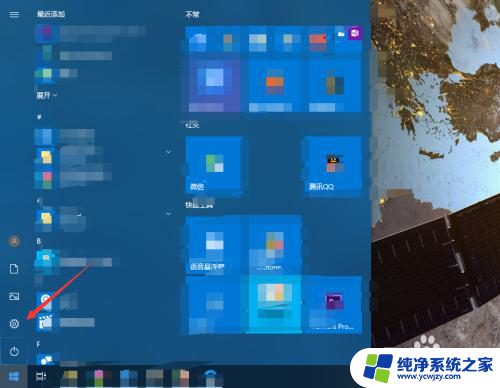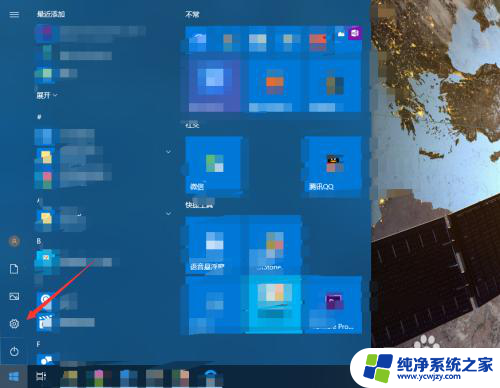如何关闭手机打字键盘声音 如何在手机上关闭输入法键盘声音
更新时间:2024-02-19 13:46:29作者:jiang
随着手机的普及和使用频率的增加,打字键盘声音成为了一些用户使用手机时的困扰,每当我们在公共场合或者夜晚需要安静的环境中使用手机打字时,那嘈杂的键盘声音往往会引起周围人的反感。为了解决这一问题,许多手机厂商和操作系统开发者都提供了关闭手机打字键盘声音的功能。在本文中我们将介绍如何在手机上关闭输入法键盘声音,帮助用户在任何场合下都能够享受到更为安静的打字体验。
具体步骤:
1.打开手机桌面点击:设置
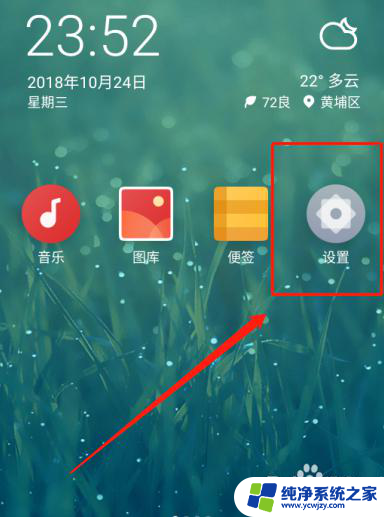
2.在设置里面找到“声音和振动”
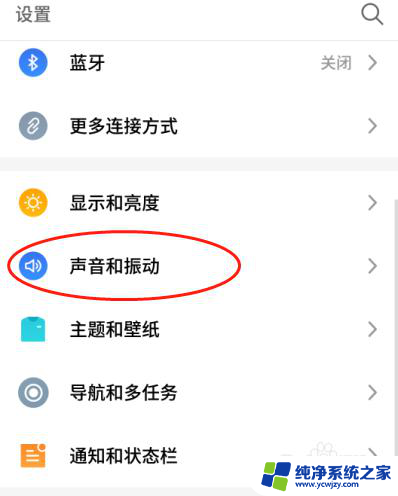
3.下拉找到“系统音效和振感”
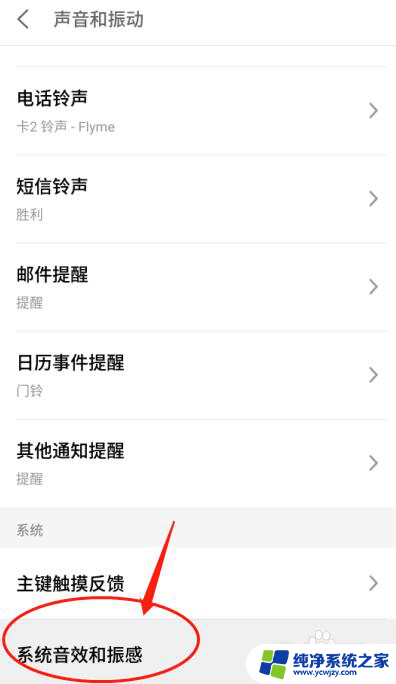
4.继续找到“输入法键盘声音”可以看到默认是打开的
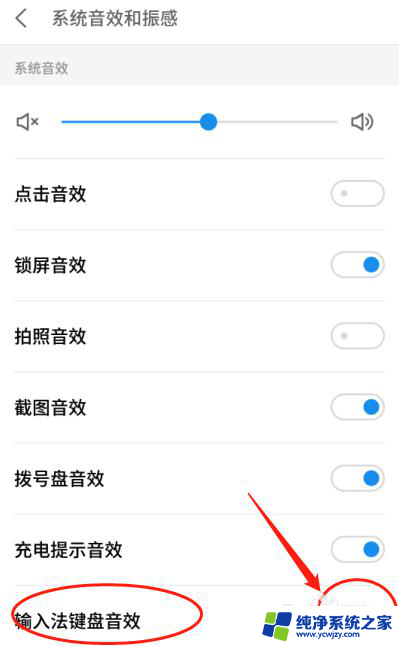
5.将这里后面的开关关闭即可关闭声音
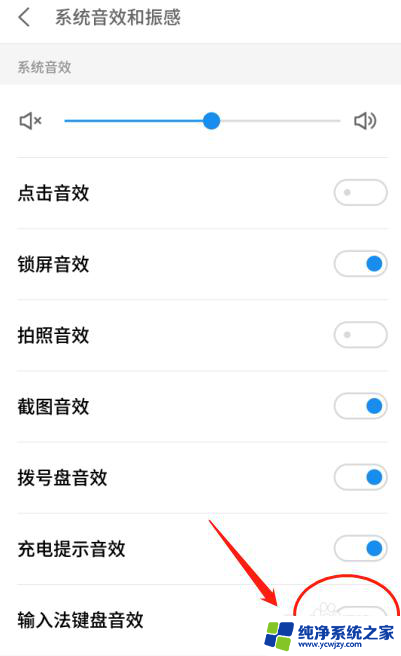
6.在最后还可以使用系统的音效来整机静音
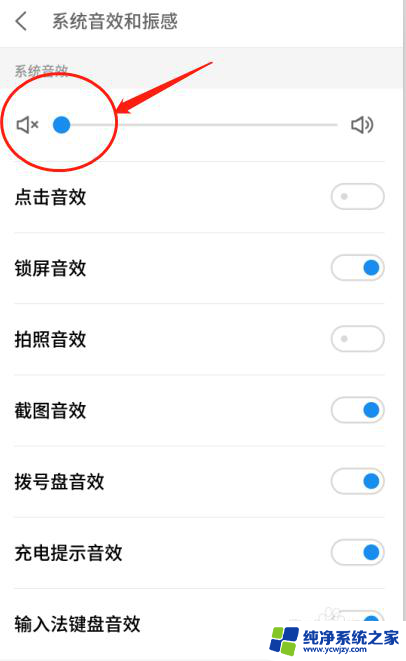
以上就是如何关闭手机打字键盘声音的全部内容,有需要的用户可以根据小编的步骤进行操作,希望对大家有所帮助。